Google 드라이브는 사용자가 다양한 장치에 파일을 쉽게 저장하고 액세스할 수 있게 해주는 인기 있는 온라인 저장 서비스입니다. 그러나 때때로 사람들이 의도치 않게 중요한 파일을 삭제하거나 알 수 없는 이유로 Google 드라이브에서 자동으로 휴지통을 비우는 경우가 있습니다.
이 파일을 다시 가져올 수 있습니까? 가능하다'는 반응이다. 이 문서에서는 Google 드라이브에서 영구적으로 삭제된 파일을 복구하는 다양한 기술을 살펴보고 이러한 손실된 정보를 복구할 수 있는 가능성에 대한 통찰력을 제공합니다. 이 기사에서는 Android 휴대폰에서 지워진 데이터를 검색하는 방법에 대한 정보도 제공합니다.
예, 일반적으로 Google 드라이브에서 파일을 삭제한 후에도 복구할 수 있는 기회가 있지만 복구 가능성은 다음과 같은 다양한 요인에 따라 달라집니다.
이러한 요소는 파일이 Google 드라이브 서버에 아직 존재하는지 여부와 특정 방법을 통해 해당 파일을 검색할 수 있는지 여부를 결정합니다.
이 섹션에서는 Google 드라이브에서 영구적으로 삭제된 파일을 복구하는 방법에 대해 가능한 각 방법에 대해 자세히 설명합니다.
영구적으로 삭제된 Google Docs, Sheets 등을 어떻게 복구하나요? 파일이 아직 휴지통에 있는 경우 다음 단계에 따라 Google 드라이브에서 데이터를 복원할 수 있습니다.
1단계. Google 드라이브에 액세스한 후 왼쪽의 "휴지통" 아이콘을 클릭합니다.

2단계. 휴지통에서 복구하려는 파일을 찾아 마우스 오른쪽 버튼으로 클릭한 후 "복원"을 선택합니다.
3단계. 파일이 원래 위치로 복원됩니다. 원래 위치가 더 이상 존재하지 않으면 루트 디렉터리로 복원됩니다.
참고: 휴지통에 있는 파일은 기본적으로 30일 동안 보관된다는 점을 기억하세요. 그보다 오랜 시간이 지났거나 수동으로 휴지통을 비운 경우 파일이 영구적으로 삭제되었을 수 있습니다.
데이터가 휴지통에서 영구적으로 삭제된 경우 백업을 사용하여 데이터 검색을 시도할 수 있습니다. 외부 하드 드라이브, USB 장치, 기타 클라우드 스토리지 서비스 또는 이메일에 작업 복사본을 오프사이트에 보관하는 것을 백업이라고 합니다. 아래 나열된 절차는 백업이 있는 경우 Google 드라이브에서 되돌릴 수 없게 지워진 파일을 검색하는 데 도움이 될 수 있습니다.
1단계. 백업 파일을 찾아 컴퓨터에 복사하거나 다운로드합니다.
2단계. Google 드라이브를 열고 "업로드" 버튼을 클릭한 다음 "파일 업로드" 또는 "폴더 업로드"를 선택합니다.

3단계. 업로드하려는 백업 파일을 선택하고 "열기"를 클릭합니다. 파일이 Google 드라이브에 업로드되며 '내 드라이브'에서 찾을 수 있습니다.
참고: 데이터 손실을 방지하려면 백업 전략을 마련하는 것이 중요합니다. 중요한 파일을 외부 소스에 정기적으로 백업하면 실수로 삭제하거나 기타 문제가 발생할 경우에 대비하여 복사본을 확보할 수 있습니다.
G Suite 관리자 또는 사용자는 G Suite 관리 콘솔을 사용하여 파일에 액세스할 수 있습니다. 관리 콘솔을 사용하면 G Suite 관리자가 사용자 데이터를 처리하고 다시 가져올 수 있습니다. Google 드라이브 파일 삭제를 취소하는 방법을 알아보려면 다음 단계를 따르세요.
1단계. G Suite 관리 콘솔에 로그인하고 왼쪽에 있는 '사용자' 아이콘을 클릭하세요.
2단계. 사용자 목록에서 데이터를 복구하려는 사용자를 찾습니다. 오른쪽의 "더보기" 아이콘을 클릭하고 "데이터 복원"을 선택하세요.

3단계. 데이터 복원 페이지에서 Google 드라이브와 같은 원하는 앱과 복구 날짜 범위를 선택합니다.
4단계. "데이터 복원"이 선택되면 복구가 완료될 때까지 기다립니다. 귀하의 데이터는 사용자 Google 드라이브의 "내 드라이브"에서 복구되고 액세스할 수 있습니다.
관리자 권한이 없는 G Suite 사용자인 경우 관리자에게 데이터 검색에 도움을 요청할 수 있습니다.
G Suite 관리자 또는 사용자가 아니거나 파일이 관리 콘솔에서 복구할 수 있는 기간을 초과한 경우 공식 지원 채널을 통해 파일 복구를 시도할 수 있습니다. 공식 지원은 Google 고객 서비스 팀을 말하며, 데이터 복구를 포함한 다양한 문제에 대해 도움을 드릴 수 있습니다. 공식 지원을 통해 파일을 복구하려면 다음 단계에 따라 문의하세요.
1단계. Google 드라이브를 열고 오른쪽 상단에 있는 '도움말' 아이콘을 클릭한 후 '문의하기'를 선택하세요.
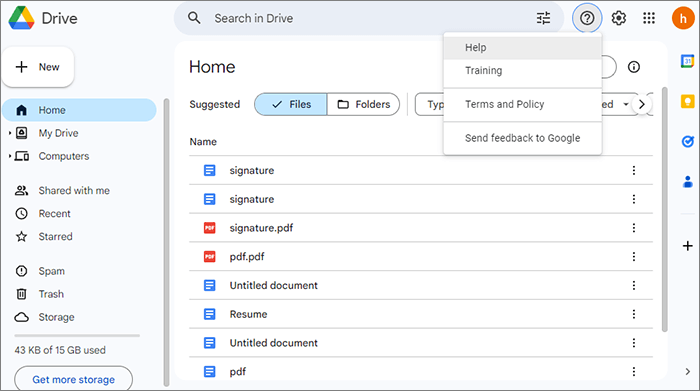
2단계. "연락처" 페이지에서 데이터 손실, 복구 등 직면한 문제 유형을 선택하세요.
3단계. 파일 이름, 유형, 크기, 삭제된 날짜 등 복구하려는 파일에 대한 연락처 정보와 세부 정보를 제공하세요.
4단계. 그런 다음 "제출"을 클릭하고 공식적인 도움이 귀하에게 돌아올 때까지 기다립니다. 공식 지원팀에서는 귀하의 사례를 검토한 후 파일을 복구하도록 돕거나 가능 여부를 알려드릴 것입니다.
참고: 응답 시간은 다를 수 있으며 파일 복구의 성공 여부는 여러 가지 요인에 달려 있다는 점을 기억하십시오. 지원팀이 신속하게 도움을 드릴 수 있도록 최대한 많은 정보를 지원팀에 제공하세요.
파일이 Google 드라이브에서 삭제되었을 뿐만 아니라 Android 휴대폰에서도 삭제된 경우 전문 데이터 복구 소프트웨어 애플리케이션인 Coolmuster Lab.Fone for Android 선택하여 파일을 검색할 수 있습니다. 이 프로그램은 Android 의 내부 저장소와 SD 카드와 같은 외부 저장소에서 삭제된 데이터를 복구 하도록 설계되었습니다. 또한 이 유연한 소프트웨어를 사용하면 연락처, 문자 메시지, 통화 기록, 문서, 영화, 음악 등을 포함한 다양한 종류의 데이터를 복구할 수 있습니다.
Coolmuster Lab.Fone for Android 의 주요 기능:
Coolmuster Lab.Fone for Android 사용하여 파일을 복구하고 싶다면 다음 단계를 따르세요.
01 컴퓨터에 소프트웨어를 설치하고 열면 Coolmuster Lab.Fone for Android 액세스할 수 있습니다.
02 데이터 케이블을 사용하여 Android 휴대폰을 컴퓨터에 연결하고 필요한 경우 USB 디버깅을 활성화합니다. 다음 인터페이스에서 복구하려는 파일이 포함된 파일 형식을 선택하세요. 계속하려면 "다음"을 클릭하세요.

03 미디어 파일을 스캔하도록 선택할 때 "빠른 스캔" 또는 "심층 스캔" 모드를 선택하십시오. 선택한 후 "계속"을 클릭하여 Android 휴대폰에서 데이터 검색 프로세스를 시작하세요.

04 빠른 검색 프로세스에 따라 기존 파일과 손실된 파일은 모두 왼쪽에 분류됩니다. 복구할 데이터를 선택한 다음 "복구"를 클릭하여 Android 휴대폰 파일 검색을 시작하세요.

Google 드라이브에서 영구적으로 삭제된 파일을 복구하는 것은 불가능하지 않습니다. 이를 알아내는 데 여전히 적절한 방법이 있습니다. 또한 파일이 Google Drive뿐만 아니라 Android 휴대폰에서도 삭제된 경우 Coolmuster Lab.Fone for Android 사용을 고려해 볼 수 있습니다. Android 장치의 파일 복구에 적합합니다.
관련 기사:
[전체 튜토리얼] Google 드라이브에서 통화 기록 백업을 복원하는 방법은 무엇입니까?
Google 드라이브에서 SMS 복원: 메시지 복구를 위한 전문가 팁
Google 드라이브에서 iPhone으로 WhatsApp 백업을 복원하는 방법은 무엇입니까? [단계별 안내]





